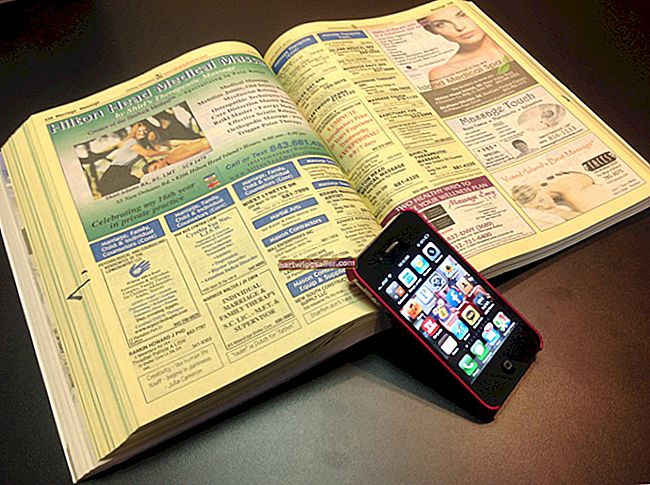Quan s’acaba un termini comercial i teniu feina per acabar, poques coses són més frustrants que un ordinador que de sobte es torna lent. Tot i que les desacceleracions ocasionals del rendiment del vostre PC són normals, els problemes de velocitat prolongada indiquen un augment de la CPU: un procés està bloquejat, consumeix un excés de CPU i impedeix que altres programes funcionin correctament. El Gestor de tasques del Windows mostra les tasques que s’executen a l’ordinador i us permet aturar els programes fugitius. Si els símptomes persisteixen, el malware pot ser el culpable; un examen exhaustiu amb Microsoft Security Essentials o un altre producte antimalware pot revelar un virus que acapara la CPU.
Cap de tasques
1
Premeu "Ctrl-Maj-Esc" o "Ctrl-Al00t-Suprimeix" per obrir la finestra del Gestor de tasques.
2
Feu clic a la pestanya "Processos" per mostrar una llista de tots els processos actius actualment a l'ordinador. Feu clic a la capçalera de la columna "CPU" dues vegades. Això ordena tots els processos en ordre descendent d'ús de la CPU. Tingueu en compte que la majoria dels processos mostren zero ús de la CPU; això és normal, ja que aquests programes estan inactius.
3
Examineu la part superior de la llista. És possible que vegeu un programa que utilitza més del 50% de la CPU. Si es tracta del "Procés d'inactivitat del sistema", el vostre PC no tindrà un augment de la CPU, tot i que hauríeu de fer una exploració de virus. En cas contrari, feu clic al nom del procés per ressaltar-lo i feu clic al botó "Finalitza el procés". El gestor de tasques mostra un missatge: "Advertència: finalitzar un procés pot provocar resultats no desitjats, inclosa la pèrdua de dades i l'estabilitat del sistema ... Esteu segur que voleu finalitzar el procés?"
4
Feu clic al botó "Sí". Tanqueu la finestra del Gestor de tasques.
Microsoft Security Essentials
1
Inicieu Microsoft Security Essentials.
2
Seleccioneu el botó d'opció "Complet" a "Opcions d'escaneig:". Feu clic al botó "Escaneja ara". Permetre una hora o més perquè el programari escanegi el disc dur de l'ordinador; el temps depèn de la capacitat del disc dur i del nombre de fitxers que conté. Quan finalitza l'exploració, Security Essentials mostra un botó vermell "Neteja l'ordinador" o un monitor amb una marca de verificació verda que indica que el programa no ha trobat cap problema.
3
Feu clic a l'enllaç "Mostra els detalls" si Security Essentials ha trobat programari maliciós. En rares ocasions, el programa interpreta el programari legítim nou i desconegut com un virus. Si reconeixeu un fitxer com un element que voleu conservar, feu clic a la seva casella de selecció per esborrar-lo de la llista. El programa només eliminarà els elements marcats.
4
Feu clic al botó vermell "Neteja l'ordinador" si apareix. El programa triga uns minuts a eliminar fitxers de programari maliciós de l’ordinador. En funció del resultat, és possible que hàgiu de reiniciar el PC quan finalitzi la neteja.